В статье покажу, как отключить Аваст антивирус и всего его компоненты на компьютерах с системой Windows любой версии, буквально за 1 минуту. Речь пойдет о любой версии продукта: бесплатной Avast Free Antivirus или Premium Security.
Решение работает на 100%, в процессе нет ничего сложного! Поэтому, уверен, справиться сможет любой начинающий пользователь ПК. Главное, следуйте за мной по шагам, обращайте внимания на картинки и предупреждения и тогда все точно получится.
Даже если что-то пойдет не так, просто напишите мне внизу страницы в комментариях и я с удовольствием дам обратную связь ?
Как отключить Аваст на компьютере в самой программе
Как и любой антивирусный продукт, Avast можно выключить временно или остановить навсегда (пока не включите вручную). Оба варианта отключения выполняются либо через контекстное меню иконки запуска программы в трее Виндовс, либо через главное окно антивирусника.
Как правило, достаточно первого метода, происходит остановка всей защиты. Но если вам нужна деактивация лишь отдельных модулей, воспользуйтесь вторым (пропустите главу ниже).
Как отключить антивирус Аваст на время или навсегда с помощью контекстного меню
Кликните правой кнопкой мыши по иконке в трее.
Значок антивируса не всегда сразу виден на панели задач. Он может скрываться за стрелкой:
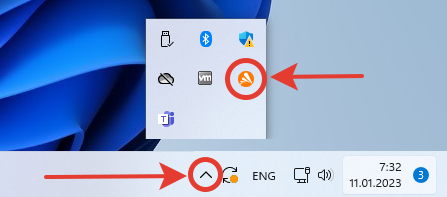 Иконка программы Avast скрыта под стрелочкой в трее
Иконка программы Avast скрыта под стрелочкой в трее
В открывшемся списке перейдите в раздел "Управление экранами Avast" и выберите один из вариантов выключения:
- Отключить на 10 минут;
- На 1 час;
- До перезапуска компьютера;
- Навсегда.
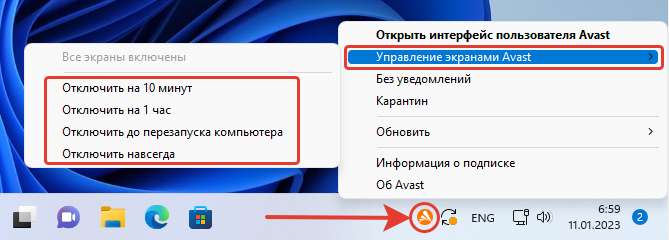 Как временно отключить Аваст на Виндовс 10 / 11 в контекстном меню иконки запуска
Как временно отключить Аваст на Виндовс 10 / 11 в контекстном меню иконки запуска
Соответственно, выбрав предпоследний пункт, антивирус отключится и автоматически запустится сразу как очередной раз перезагрузите компьютер. Выбирая "Отключить навсегда", функции будут деактивированы до момента, пока вы снова сами их не активируете.
Сработает самозащита от случайного отключения (или под действием вирусов) и появится окно с вопросом "Вы действительно хотите остановить работу всех экранов"?. Отвечаем "ОК, остановить".
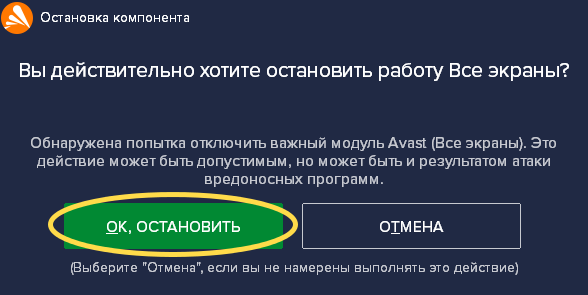 Предупреждение при попытке выключить Avast
Предупреждение при попытке выключить Avast
Готово. Теперь на иконке антивируса в трее появится красный крестик, сигнализирующий о выключении всех защитных функций полностью. При наведении курсора будет надпись "вы не защищены".
Повторное ручное включение делается точно также, но в появляющемся перечне программы (при клике правой кнопкой мышки) уже появится пункт "Включить все экраны (13 отключено)".
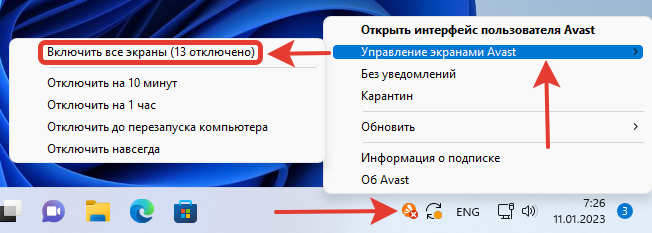 Как снова включить Avast вручную
Как снова включить Avast вручную
Как отключить антивирус Avast в интерфейсе программы
Через интерфейс утилиты отключать менее удобно, потому что дольше. Но есть преимущество — можно выключить выборочно только определенные экраны Аваста.
Откройте окно антивируса любым способом, например, с ярлыка на рабочем столе и перейдите в меню.
Перейдите в "Настройки".
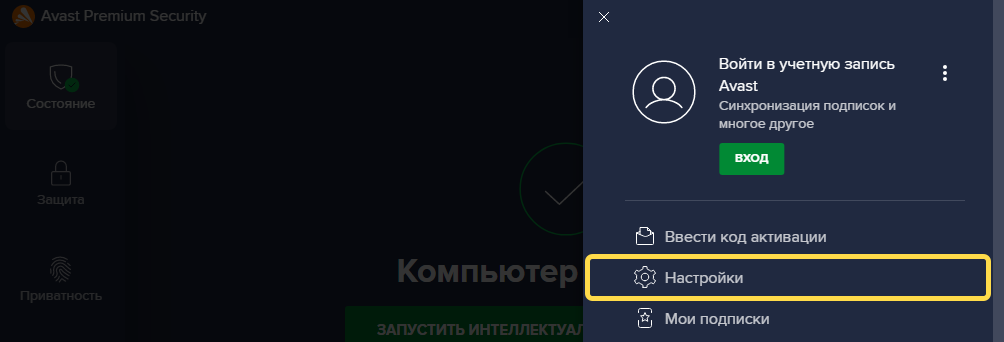 Открытие настроек антивируса Avast
Открытие настроек антивируса Avast
Выключаем основные экраны (6 шт.):
- Зайдите на вкладку "Защита", затем "Основные компоненты".
- Здесь вы можете разом выключить 6 основных модулей ("Защита файлов"; "Анализ поведения"; "Веб-защита"; "Защита почты"; "Защита от руткитов и эксплойтов"), кликнув по соответствующему переключателю "Вкл. / Выкл.". Выбирайте время, на которое приостанавливаете защитные функции и соглашайтесь на предупреждение во всплывающем окошке.
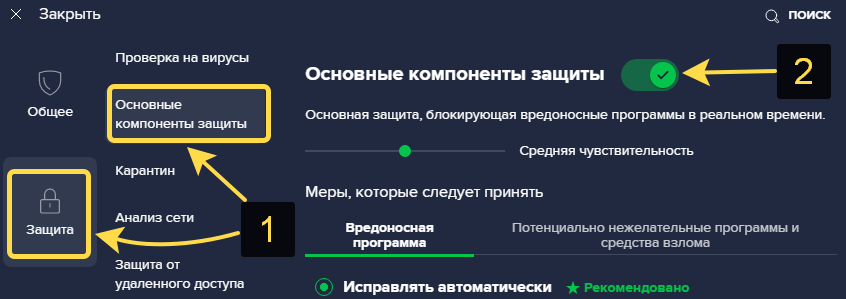 Остановка самых важных функций Avast
Остановка самых важных функций Avast
При необходимости отдельного отключения только определенных модулей, пролистайте открытое окно вниз до 4-х вкладок. Над ними можно выключить проверку руткитов и одновременно эксплойтов в фоне. Затем, заходя на каждую вкладку по отдельности, есть возможность остановить работу остальных компонентов, сняв галочку:
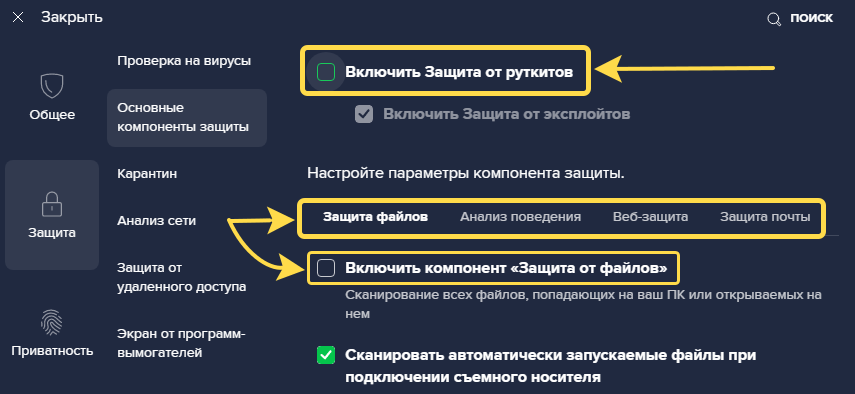 Как приостановить отдельные экраны Avast среди основных
Как приостановить отдельные экраны Avast среди основных
Если у вас базовая бесплатная (фри) версия, то больше ничего не требуется. А в расширенной версии (Премиум или Internet Security) есть еще 7 работающих экранов.
4 из них отображается в том же разделе "Защита". По очереди открывайте подразделы "Защита от удаленного доступа"; "Экран от программ-вымогателей"; "Брандмауэр"; "Подлинные сайты" и ставьте переключатель в положение "Выкл.".
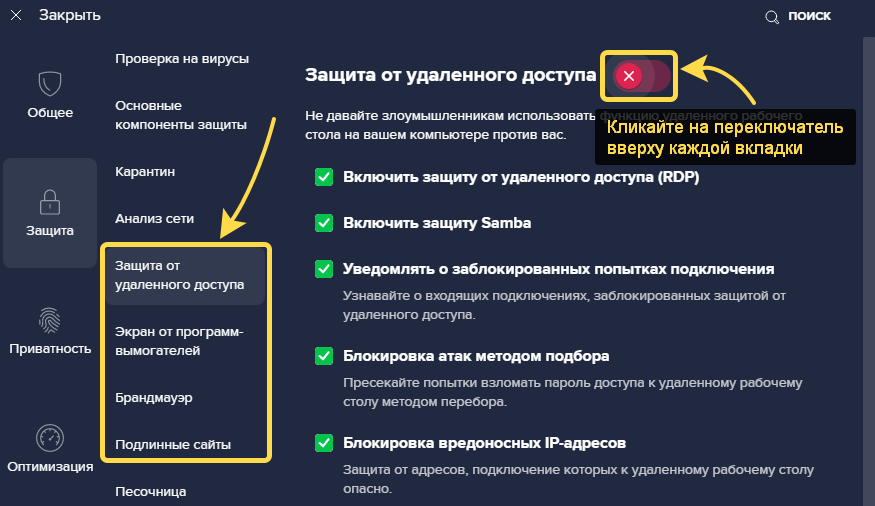 Выключение дополнительных защитных функций Аваст на ПК
Выключение дополнительных защитных функций Аваст на ПК
Наконец, в разделе "Приватность" имеется еще 3 экрана:
- Веб-камеры;
- Конфиденциальных данных;
- Паролей.
Переходите по каждому подразделу, выключайте их стандартным переключателем.
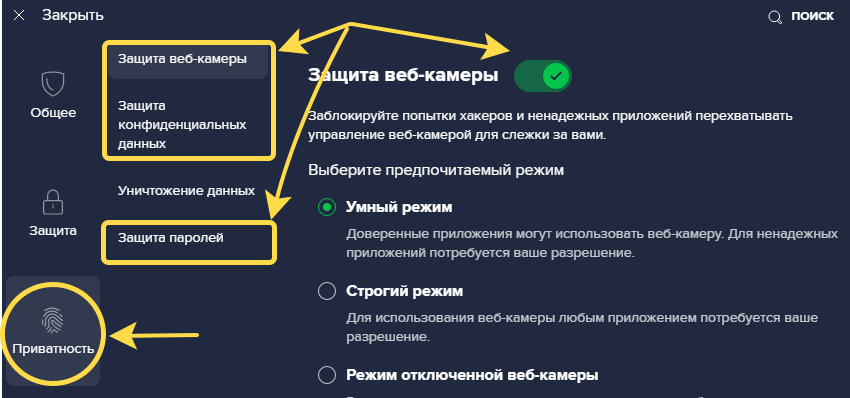 Как отключить экраны приватности в Avast
Как отключить экраны приватности в Avast
Кстати, из-за функционала проверки веб-камеры, пользователи часто сталкиваются с тем, что она просто не работает. Оказывается, антивирус по умолчанию может ее блокировать.
Как выключить Аваст средствами системы
Встречаются ситуации, когда Avast не отключается вышеперечисленными способами. Как правило, причина такого — повреждение системных файлов программы, например, вследствие активности различных угроз на компьютере. Или попытка убрать антивирусник из системы при помощи обычного удаления его файлов. Это всегда заканчивается появлением проблем с работой любой программы.
Если данное действие не помогает, Avast не удаляется и продолжает защищать компьютер, попробуйте отключить его из автозагрузки. Рассмотрим, что необходимо сделать...
Для этого сначала требуется выключить самозащиту:
- Перейдите в настройки Аваста;
- В разделе "Общее" перейдите на вкладку "Устранение неисправностей" и снимите галочку в опции "Включить самозащиту".
 Отключение режима самозащиты Avast
Отключение режима самозащиты Avast
Дальнейшие действия различаются в зависимости от выпуска Виндовс.
Для Windows 11 / 10 / 8 / 8.1:
- Перейдите в диспетчер задач, зажав сочетание клавиш на клавиатуре
Ctrl+Shift+Esc(или другим способом, описанным в отдельной заметке по ссылке выше). - На вкладке "Автозагрузка" выделите "Avast" и нажмите кнопку "Отключить".
- Перезагрузите компьютер и Аваст уже не запустится автоматически.
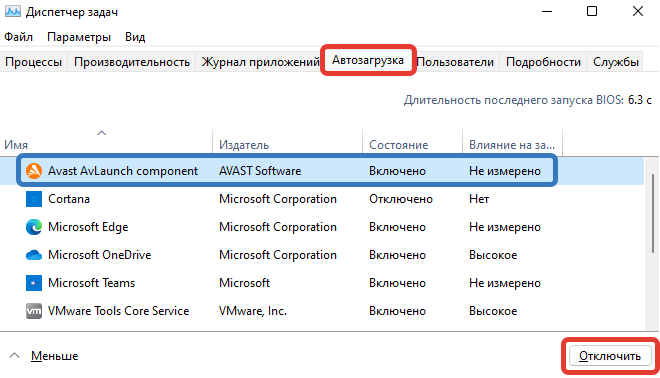 Как убрать Аваст из автозапуска
Как убрать Аваст из автозапуска
Для Win 7:
- Зажмите комбинацию
Win+R, введите командуmsconfigи нажмите "ОК". - На вкладке "Автозагрузка" снимите галочку с программы Avast, нажмите "Применить" и "ОК". После перезагрузки ПК антивирус не включится.
Часто задаваемые вопросы и ответы
Почему после отключения Аваста, сразу активируется встроенный защитник Microsoft?
Основные выводы
Подытоживаем, как отключить Аваст на ПК:
- Проще всего через значок в трее операционки. Разом отключает все 13 компонентов (для расширенной версии).
- Альтернативный метод — при помощи интерфейса программы. Это позволяет деактивировать только нужные экраны.
- Самые неудобный вариант — убирать Avast из автозагрузки, отключая предварительно самозащиту. К тому же в некоторых случаях это может не сработать.

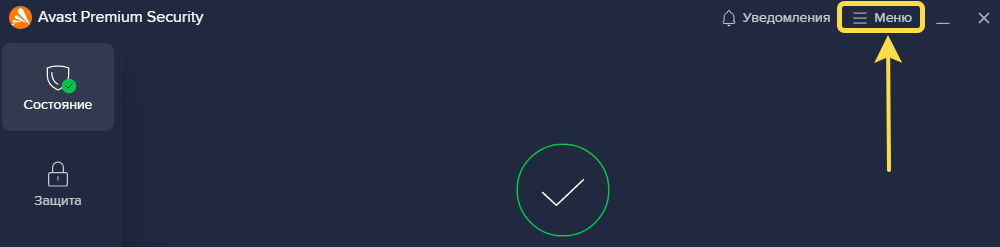
Оставить комментарий